하나하나 펜툴로 따는 누끼.
그건 아주 옛날 방법 중에 하나인데요.
이제 귀찮으니 빠르게 따는 법을 알고
활용해보세요.
누끼를 딸때는 몇가지 방법이 있습니다.
색감을 보고 노출값으로 따기도 하고
채널로 따기도 하는데요.
이중에서도 제가 활용하는 방법은
피사체 선택과 필터를 활용하는 방법이랍니다.
먼저 따고 싶은 사물 이미지 준비
저는 제가 찍은 연꽃을 가져왔어요.
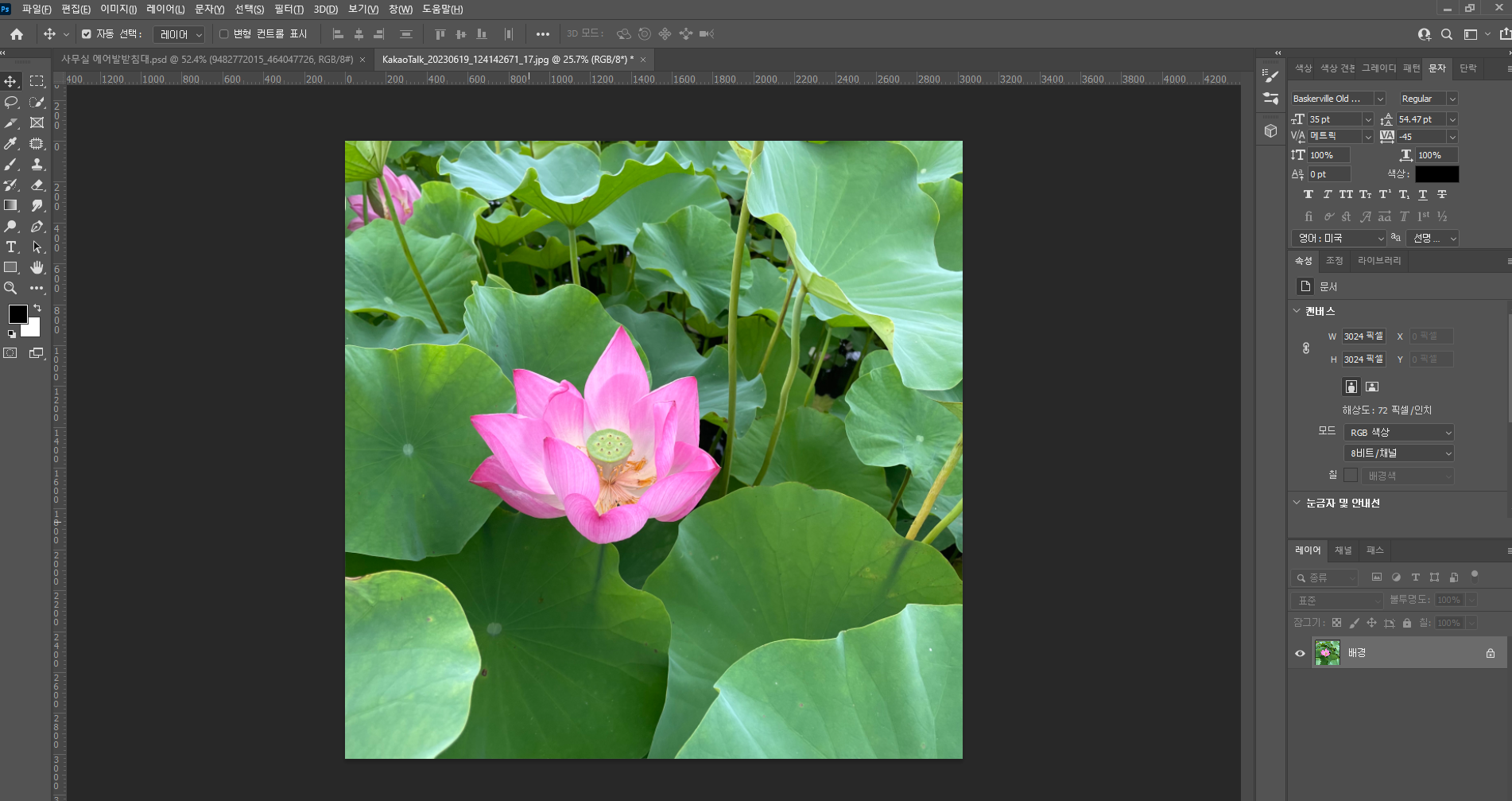
메인화면에서 연꽃만 딴다면 주변을 날려버려야 하는데요.
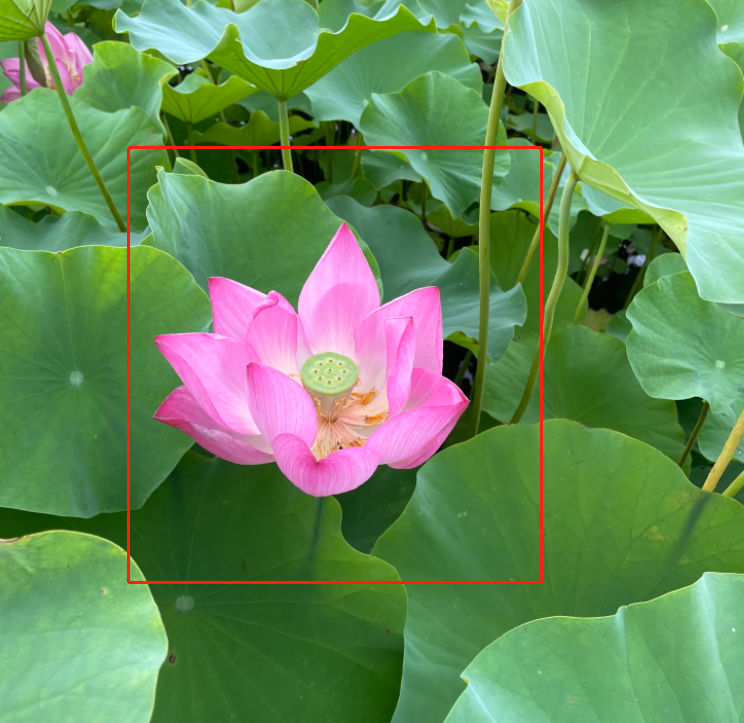
M단축키를 이용하여 연꽃만 드래그 한 후 컨트롤+J로 복사해주세요.
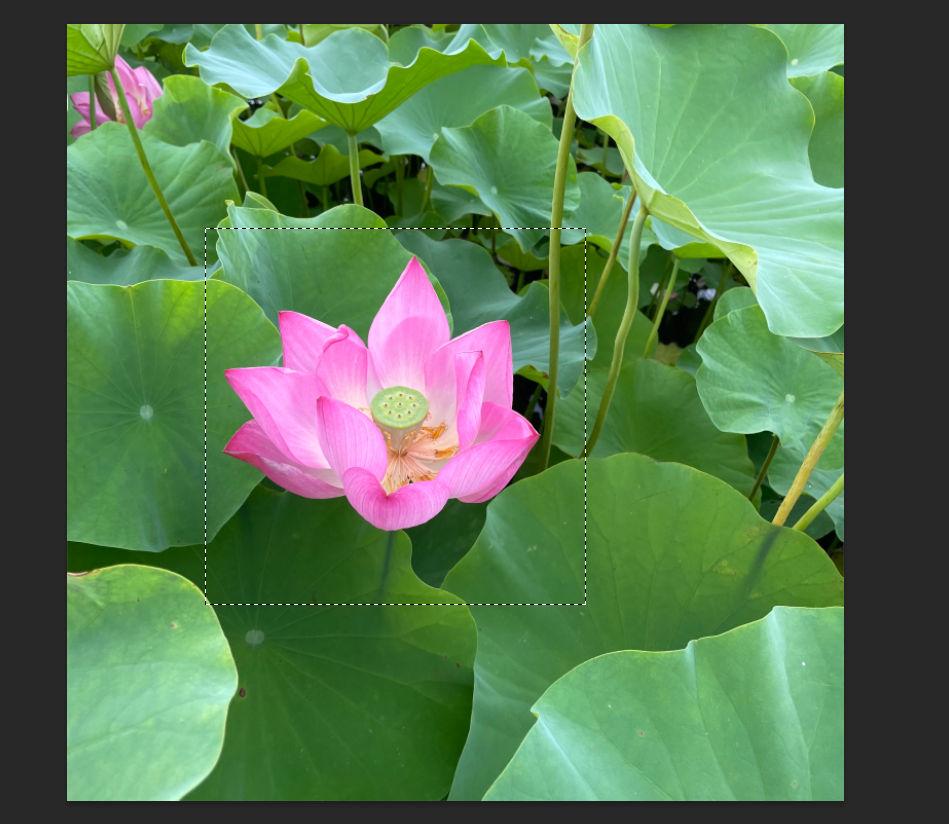
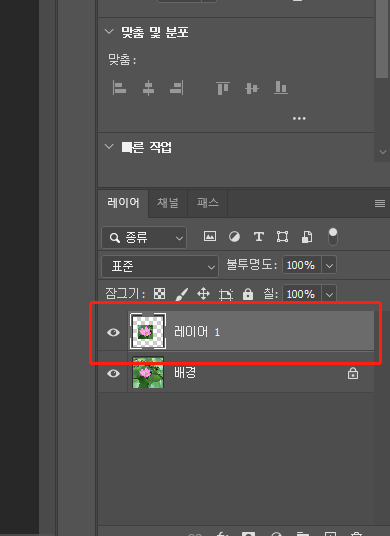
여기까지 오셨나요?
그렇다면 아래 배경을 지워주시고
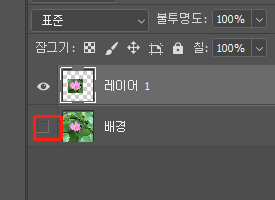
눈을 꺼주시면 배경이 사라집니다.
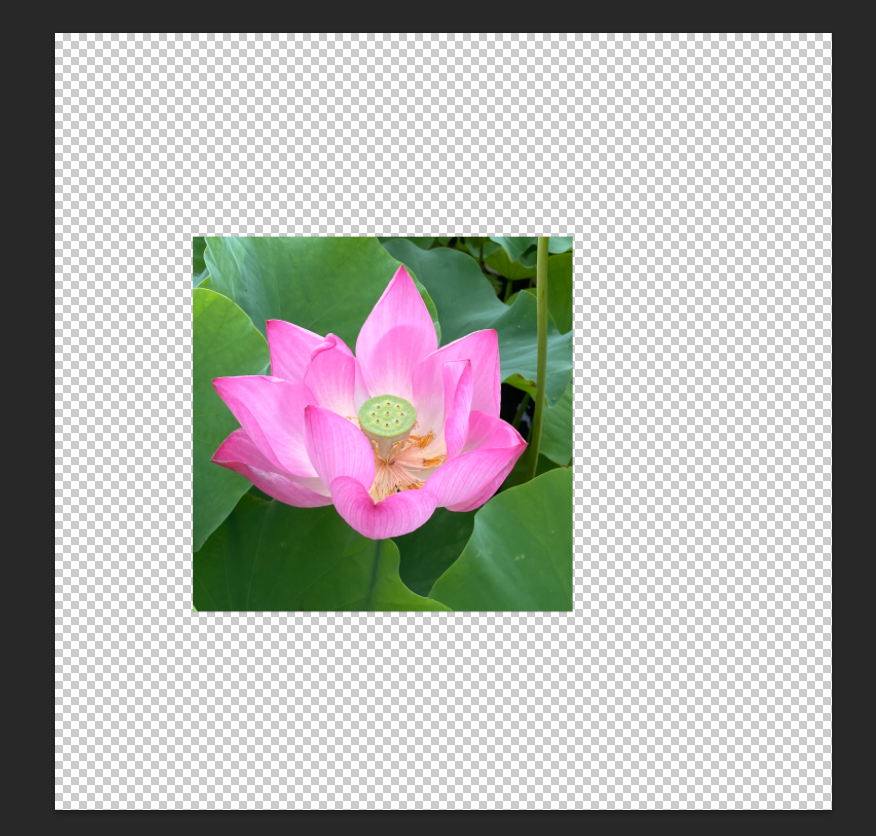
그러면 필요한 연꽃만 남는데요. 여기서
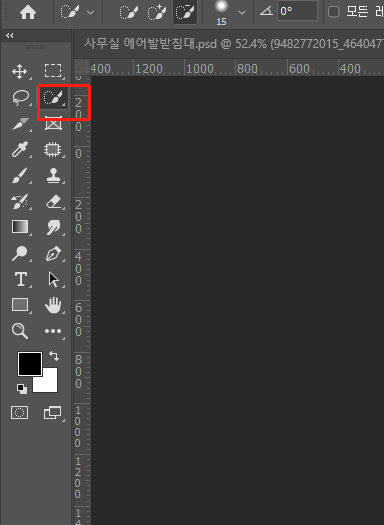
사이드바에서 해당 아이콘 클릭 !

그다음 상단바에서 피사체를 선택해주시면 됩니다.
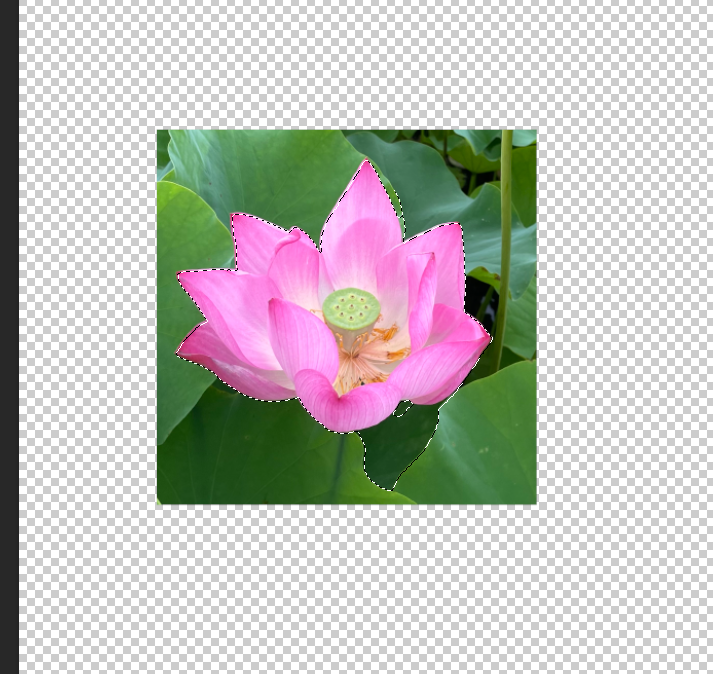
그러면 이렇게 라인이 뜨는데요. 여기서 클리핑 마스크를 씌워줍니다.
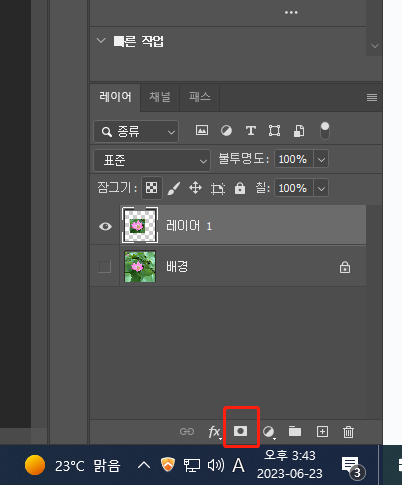
그러면 지저분하게 따인 잎파리들이 보일거에요.
그럼 거기를 처리해야겠죠?
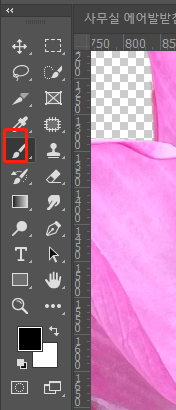
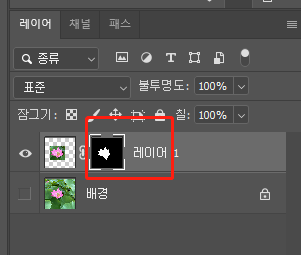
마스크 레이어를 선택한 상태로 브러쉬 클릭
여기서 중요한건 블랙 색상이 위로 있어야하는거

브러쉬로 대강 지우세요.
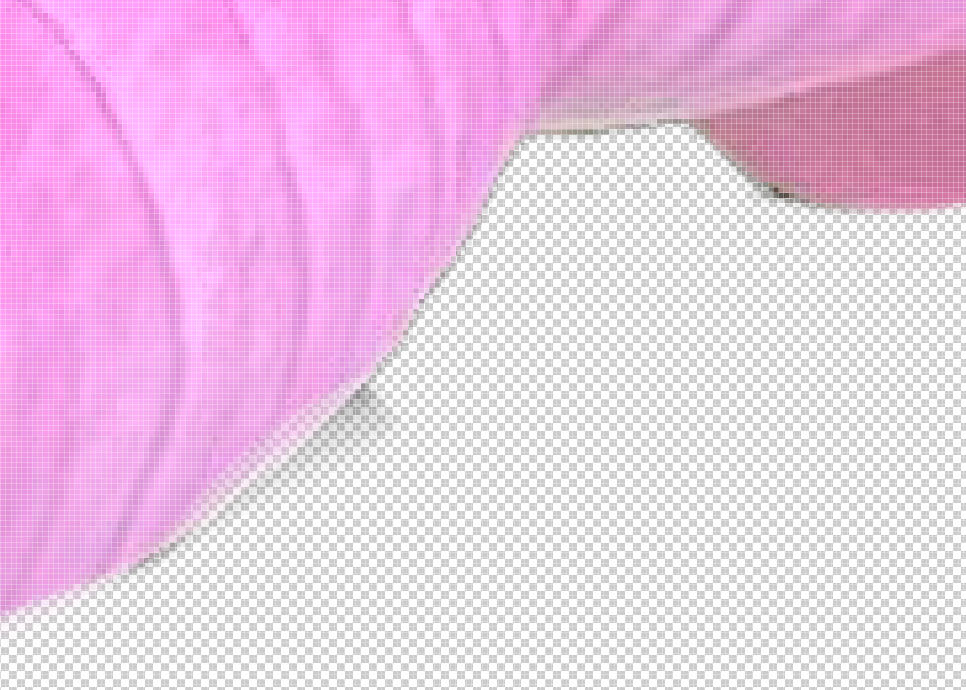
대충 지우면 이렇게 지저분하게 남게 되는데요.

뒤에 배경을 깔면 더 지저분해보입니다.
그럴때
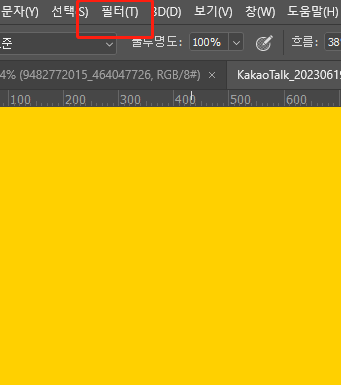
필터> 기타> 최소값 선택
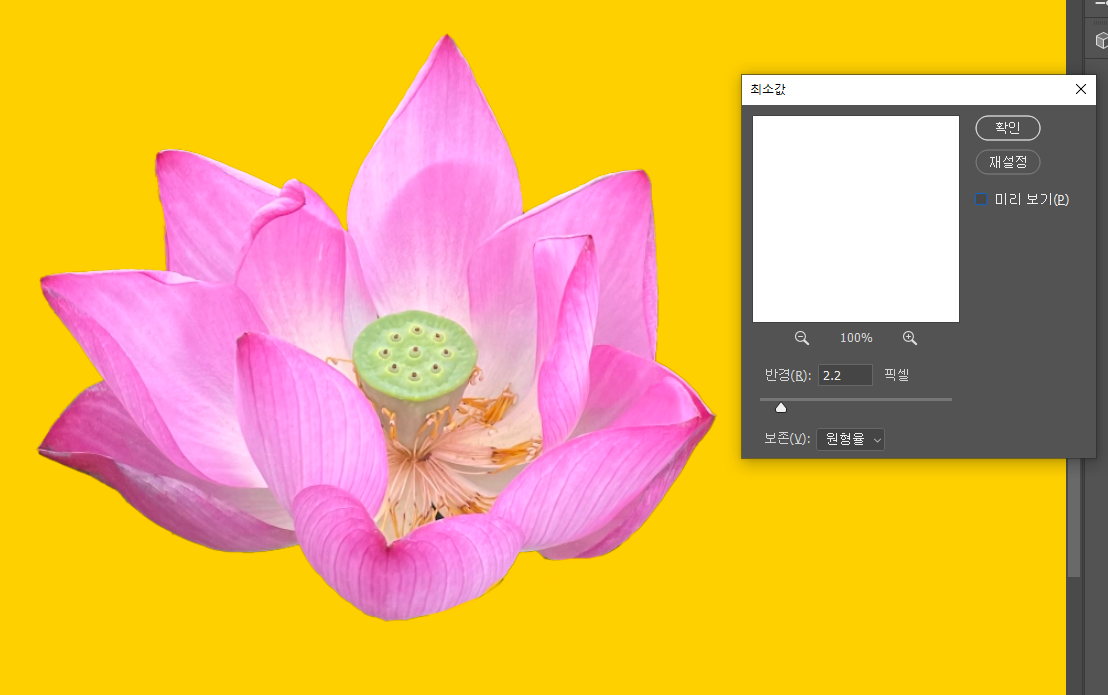
픽셀을 올리면 누끼의 라인이 좁아져요.
위에와 아래 차이를 보세요.

꽃이 조금 작아지긴 했지만 깔끔하게 누끼 완료!
이 방법도 은근 클릭이 많이 들어가지만
적응하니 저는 편해서 자주 사용하는 누끼 따는 방법이에요.
다른 방법은 영 손이 안가서..
아무튼 이렇게 오늘은 필터의 최소값과 피사체 선택을 이용한 누끼를 따보았습니다.!
오늘 초보 포토샵 방법 끝!
'포토샵 하는 방법' 카테고리의 다른 글
| 포토샵 초보자들이 외워야하는 필수 단축키 (0) | 2023.06.27 |
|---|---|
| 포토샵 이미지 삭제 여러가지 방법 (0) | 2023.06.26 |
| 초보자도 쉬운 몸매 보정 방법 _픽셀유동화 (0) | 2023.06.23 |
| 모자이크 쉽게 여러개 하는 법 (0) | 2023.06.23 |
| 포토샵 글자 깨짐 고치는 방법 (스무스) (1) | 2022.05.29 |